 电脑BIOS常用功能设置图解
电脑BIOS常用功能设置图解
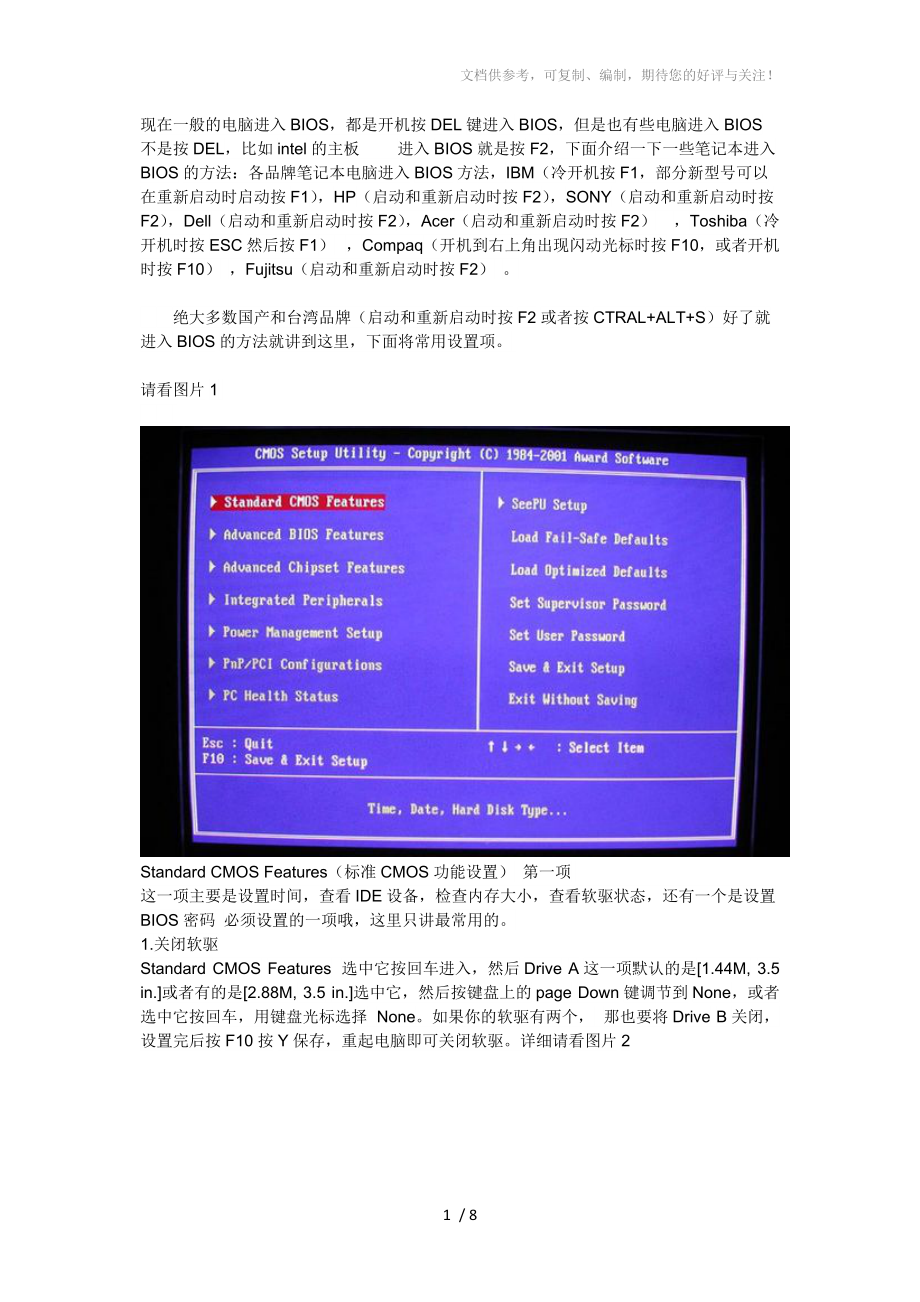


《电脑BIOS常用功能设置图解》由会员分享,可在线阅读,更多相关《电脑BIOS常用功能设置图解(8页珍藏版)》请在装配图网上搜索。
1、文档供参考,可复制、编制,期待您的好评与关注! 现在一般的电脑进入BIOS,都是开机按DEL键进入BIOS,但是也有些电脑进入BIOS不是按DEL,比如intel的主板 进入BIOS就是按F2,下面介绍一下一些笔记本进入BIOS的方法:各品牌笔记本电脑进入BIOS方法,IBM(冷开机按F1,部分新型号可以在重新启动时启动按F1),HP(启动和重新启动时按F2),SONY(启动和重新启动时按F2),Dell(启动和重新启动时按F2),Acer(启动和重新启动时按F2) ,Toshiba(冷开机时按ESC然后按F1) ,Compaq(开机到右上角出现闪动光标时按F10,或者开机时按F10) ,Fu
2、jitsu(启动和重新启动时按F2) 。绝大多数国产和台湾品牌(启动和重新启动时按F2或者按CTRAL+ALT+S)好了就进入BIOS的方法就讲到这里,下面将常用设置项。请看图片1Standard CMOS Features(标准CMOS功能设置) 第一项这一项主要是设置时间,查看IDE设备,检查内存大小,查看软驱状态,还有一个是设置BIOS密码 必须设置的一项哦,这里只讲最常用的。1.关闭软驱Standard CMOS Features 选中它按回车进入,然后Drive A这一项默认的是1.44M, 3.5 in.或者有的是2.88M, 3.5 in.选中它,然后按键盘上的page Down
3、键调节到None,或者选中它按回车,用键盘光标选择 None。如果你的软驱有两个, 那也要将Drive B关闭,设置完后按F10按Y保存,重起电脑即可关闭软驱。详细请看图片22.检查BIOS有没有识别到IDE设备,请看图片33.关闭空闲的IDE设备,以达到加快开机速度的目的,请看图片4第一项BIOS基本常用设置就讲到这里了Advanced BIOS Features(高级BIOS功能设置) 第二项。下面讲一下第二项最常用的设置。1.关闭BIOS防毒保护。Anti-Virus Protection请看图片52.关闭BIOS内存自检这一项有必要讲一下,有的朋友内存是512的。但是开机后那内存检测的
4、数字一直在转啊转的,但是按任意键可以跳过,但是很麻烦。设置成Disabled内存要自检三次,设置成Enabled自检就为一次,大大加快了开机速度。详细请看图片63.设置BIOS第一启动First Boot Device这一项是设置BIOS的第一启动项,分为:软驱Floppy硬盘HDD-0光驱 CDROMUSB等这个设置,也就是我们通常重装系统前,需要到BIOS里设置为光盘或者软盘启动的设置了, 大家详细看一下把设置方法详细请看图片74.设置num Lock灯常亮。Boot Up NumLock Status(初始数字小键盘的锁定状态)设置为“On”时,系统启动后,键盘右边小键盘是数字键状态;设
5、置为“Off”时,是方向键状态。缺省值为“On”。详细请看图片8Power Management Setup(电源管理设置)这一项也只讲一点。解决电脑关机变重起。电脑在正常关闭时却自动重启,一般是由于主板电源管理出现问题所致。有些主板的电源管理部件,由于受布线设计和零件质量的影响,对电平信号的响应不是很精确。由于在主板切断电源的瞬间会产生一个瞬间高压,这个高压存在时间很短,对硬件产生的损坏作用极小,但是通常会使网卡、调制解调器等PCI设备产生一个微小脉冲。如果没有判定为噪音信号,且你的主板BIOS中开启了自动唤醒功能的话,主板就会检测到网卡等设备的外部连接请求,于是自动开机。这种原因是由于硬件
6、引起的,所以单纯刷新主板BI0S是不能解决问题的。可以试着在主板BIOS中关闭自动唤醒功能试试。在BIOS中将Wake up by pci card和wake up by lan设为Disabled.这一项设置详细请看图片10Load Fail-Safe Defaults(载入最安全的缺省值) 和Load Optimized Defaults(装入最优化的缺省值)这两项都可以使BIOS设置恢复到出厂设置,详细方法请看图片11Set Supervisor Password(设置超级用户密码)用户进入BIOS密码那一项就不说了,这一项设置了,开机后就需要密码,否则根本就无法进入系统。详细请看图片12设置图片12后,在进入Standard CMOS Features(标准CMOS功能设置) 。然后选择security Option设置成setup 即可,默认的是system详细请看图片13经过图片12和13里的设置,用户超级密码就设置好了,以后别人就不能乱进你的电脑了。可以保护自己的重要数据不受外人偷盗哦。好了BIOS常用设置就讲到这里了8 / 8
- 温馨提示:
1: 本站所有资源如无特殊说明,都需要本地电脑安装OFFICE2007和PDF阅读器。图纸软件为CAD,CAXA,PROE,UG,SolidWorks等.压缩文件请下载最新的WinRAR软件解压。
2: 本站的文档不包含任何第三方提供的附件图纸等,如果需要附件,请联系上传者。文件的所有权益归上传用户所有。
3.本站RAR压缩包中若带图纸,网页内容里面会有图纸预览,若没有图纸预览就没有图纸。
4. 未经权益所有人同意不得将文件中的内容挪作商业或盈利用途。
5. 装配图网仅提供信息存储空间,仅对用户上传内容的表现方式做保护处理,对用户上传分享的文档内容本身不做任何修改或编辑,并不能对任何下载内容负责。
6. 下载文件中如有侵权或不适当内容,请与我们联系,我们立即纠正。
7. 本站不保证下载资源的准确性、安全性和完整性, 同时也不承担用户因使用这些下载资源对自己和他人造成任何形式的伤害或损失。
最新文档
- 高中物理-第3章-专题-弹力摩擦力综合问题及物体的受力分析ppt课件-新人教版必修1
- 高中英语外研版选修六ppt课件:Module+2+Section+Ⅰ+Introduction+&+Reading+—+Pre-reading
- 高中英语外研版必修三ppt课件:Module+4+Section+Ⅴ+Writing—+环保类作文
- 高中英语必修4-Unit-2-Working-the-landppt课件
- 《高等石油地质》复习资料--课件
- 高中英语人教选修6ppt课件:Unit-3-Section-Ⅱ
- 高中信息技术基础《初识冒泡排序》优质课教学ppt课件
- 高中议论文语段训练修改ppt课件
- 高中英语必修五人教版ppt课件:Unit-3-Period-Three
- 党课ppt课件信仰的力量精编版
- 蔬果变变变课件
- 中央空调系统构成和设备配置课件
- 促进身心健康课件-人教课标版
- 传出神经系统药理---课件
- 一年级数学10的分与合课件
